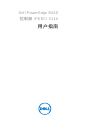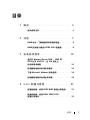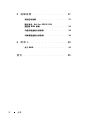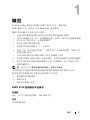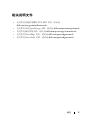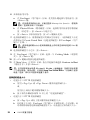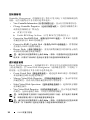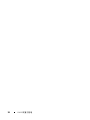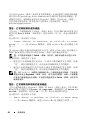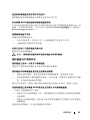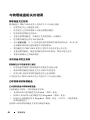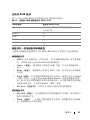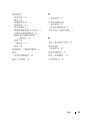Dell PowerEdge RAID Controller S110 ユーザーガイド
- カテゴリー
- RAIDコントローラー
- タイプ
- ユーザーガイド

Dell PowerEdge RAID
控制器 (PERC) S110
用户指南

注、小心和警告
注:“注”表示可以帮助您更好地使用计算机的重要信息。
小心:“小心”表示如果不遵循说明,就有可能损坏硬件或导致数据丢失。
警告:“警告”表示可能会导致财产损失、人身伤害甚至死亡。
____________________
Copyright © 2014 Dell Inc. 保留所有权利。本产品受美国版权 、国际版权和知识产权法律保
护。Dell™ 和 Dell 徽标是 Dell Inc. 在美国和 / 或其他司法管辖区的商标。本文档中所述及的
其它商标和产品名称可能是其各自所属公司的商标。
2014 年 4 月 Rev. A03

目录 1
目录
1 概览 . . . . . . . . . . . . . . . . . . . . . . . . . . . . . . 3
相关说明文件 . . . . . . . . . . . . . . . . . . . . . . . 5
2 功能 . . . . . . . . . . . . . . . . . . . . . . . . . . . . . . 7
RAID 技术 - 了解磁盘阵列和虚拟磁盘 . . . . . . . . 8
RAID 控制器 功能的 PERC S110 适配器
. . . . . . . 8
3 安装驱动程序 . . . . . . . . . . . . . . . . . . . . . 15
适用于 Windows Server 2008、 2008 R2、
2012 以及 2012 R2 (在 12G 系统上)
的安装程序摘要
. . . . . . . . . . . . . . . . . . . . 15
控制器驱动程序的预安装要求 . . . . . . . . . . . . 16
下载 Microsoft Windows 驱动程序
. . . . . . . . . 16
控制器驱动程序的预安装步骤
. . . . . . . . . . . . 16
4 RAID 配置与管理 . . . . . . . . . . . . . . . . . . 21
配置控制器:使用 PERC BIOS 配置公用程序 . . . 21
配置控制器:使用 DELL PERC S110
配置公用程序
. . . . . . . . . . . . . . . . . . . . . . 33

2 目录
5 故障排除 . . . . . . . . . . . . . . . . . . . . . . . . 37
系统启动故障 . . . . . . . . . . . . . . . . . . . . . . 37
警告消息:Dell Inc. PERC S110
适配器 BIOS 屏幕
. . . . . . . . . . . . . . . . . . . 39
与虚拟磁盘相关的错误
. . . . . . . . . . . . . . . . . 42
与物理磁盘相关的错误
. . . . . . . . . . . . . . . . . 46
6 附录 A . . . . . . . . . . . . . . . . . . . . . . . . . . 49
关于 RAID . . . . . . . . . . . . . . . . . . . . . . . . 49
索引 . . . . . . . . . . . . . . . . . . . . . . . . . . . . . . . . 55

概览 3
概览
Dell PowerEdge RAID 控制器 (PERC) S110 作为一种低成本
RAID 解决方案,适用于 Dell PowerEdge 重要系统。
PERC S110 解决方案具有以下特性:
•
支持
SATA
磁盘驱动器
(HDD)
和
SATA
固态驱动器
(SSD)
•
从平台系统板上的
I/O
控制器集线器
(ICH)
或平台控制器集线器
(PCH)
芯片集中运行,无需额外硬件
•
支持多达四个物理驱动器
•
支持软件
RAID
级别
0
、
1
、
5
和
10
•
支持 “统一可扩展固件界面
”
(UEFI)
和 “人机界面架构
”
(HII)
用于
管理
PERC S110
•
允许
SATA HDD
和
SATA SSD
在单个控制器上共存
•
支持类型相同
(SATA HDD, SATA SSD)
,但容量相同或不同的物理磁盘
•
允许不同
RAID
级别的虚拟磁盘位于同一控制器中,但不支持位于同一
组物理磁盘中。
注:PERC S110 是系统板的集成组件,无需分别安装。
本文档适用于熟悉存储系统的安装和配置的系统管理员和技术人员。
配置和使用控制器的先决条件包括熟悉以下内容:
•
服务器和计算机网络
•RAID
技术
•SATA
存储接口技术
PERC S110 控制器的平台要求
处理器
x86, 32- 位可兼容处理器, 500 MHz 以上
内存
512MB 或更高

4 概览
物理磁盘
至少一个 SATA 硬盘驱动器 (HDD) 或 SATA 固态驱动器 (SSD)。
注: PERC S110 控制器支持最多 4 个 SATA HDD 或 4 个 SATA SSD 物理磁
盘的电缆连接配置。
• SATA-II HDD
物理磁盘可以与
PERC S110 适配器
一起使用。
• SATA-II SSD
物理磁盘可以与
PERC S110 适配器
一起使用。
操作系统
• Microsoft Windows Server 2012 R2
• Microsoft Windows Server 2012
• Microsoft Windows Server 2008 R2
(
64
位),包括
Hyper-V
虚拟化
• Microsoft Windows Server 2008
(
64
位),包括
Hyper-V
虚拟化
• Microsoft Windows Server 2008
(
32
位)
注:有关受支持操作系统的最新列表和驱动程序安装说明,请参阅 Dell 支持
网站 dell.com/support/manuals 上的系统说明文件。有关特定操作系统的服
务包要求,请参阅获取系统文档的驱动程序和下载章节,网址为
dell.com/support。
支持的设备
PERC S110
适配器支持
Dell
支持的基于
SATA
的磁带设备和
SATA
光盘设备。
注:该 PERC S110 适配器 支持使用内部 Dell RD1000 磁带设备引导至磁
带。在 BIOS 配置公用程序 (<Ctrl><R>) 中时,选择 Continue (继续)使
RD1000 仍为引导顺序里的第一位。如果选择 <Ctrl><Alt><Del> 组合键,
RD1000 选项将位于引导顺序列表底部,且尽享无法引导至此处。

功能 7
功能
本章节描述了 Dell PowerEdge PERC S110 RAID 控制器 的功能。
注: 后台阵列扫描 (BAS)、后台虚拟磁盘初始化 (BGI)、一致性检查 (CC) 和
联机容量扩展 / 重新配置 (OCE/ 重新配置)只在操作系统下运行。
虚拟磁盘自动重建
当系统检测到故障时,如果已对此功能分配热备用,则可自动重建冗余虚
拟磁盘。
后台阵列扫描 (BAS)
验证并校正虚拟磁盘的镜像、卷或奇偶校验数据方面的可更正的介质错误。
当在操作系统中创建了虚拟磁盘之后,将自动进行后台阵列扫描
(BAS)
。
后台虚拟磁盘初始化 (BGI)
冗余虚拟磁盘的后台初始化操作可创建奇偶校验数据,以便虚拟磁盘维护
其冗余数据并且不受物理磁盘故障影响。
由于后台初始化有助于控制器识别和纠正冗余数据稍后可能出现的问题,
因此后台初始化与一致性检查相似。
借助后台初始化,可立即使用冗余虚拟磁盘。如果物理磁盘在 BGI 完成之
前发生故障,数据将会丢失。
注:
尽管
BGI
是从
PERC S110 BIOS
配置公用程序以软件形式启动,但
PERC
S110
适配器
/ 驱动程序必须在 BGI 运行之前载入。
RAID 级别的引导 支持
该功能允许对卷、 RAID 0、 RAID 1、 RAID 5 和 RAID 10 提供引导支持。

8 功能
RAID 技术 - 了解磁盘阵列和虚拟磁盘
Dell PowerEdge PERC S110 RAID 控制器 允许:
• SATA HDD
和
/
或
SATA SSD
物理磁盘在一个控制器中共存。
•
同一类型但容量不同的物理磁盘 (
SAS HDD
、
SATA SSD
)。
•
不同
RAID
级别的虚拟磁盘位于同一控制器中,但不支持位于同一组物
理磁盘中。
RAID 控制器 功能的 PERC S110 适配器
降级虚拟磁盘的引导支持
允许系统从降级的冗余虚拟磁盘(RAID 1、RAID 5 或 RAID 10)进行引导。
虚拟磁盘的高速缓存支持
支持以下高速缓存选项:
•
预读
/
回写
•
不预读
/
回写
•
预读
/
直写式
•
不预读
/
直写式。
PERC S110 可将部分系统内存用作高速缓存。
点检验
可进行各种类型的点检验 (后台初始化、一致性检查和重建),以在重新
启动后在上一个点恢复。
系统重新启动后,后台点检验将在其最近的检验点恢复。
命令队列
命令队列是 PERC S110 所支持的 SATA 物理磁盘使用的命令协议。
命令队列允许主机同时向磁盘发出多个输入 / 输出请求。然后,磁盘可决
定处理这些命令的顺序,从而实现最佳性能。

功能 9
一致性检查 (CC)
一致性检查属后台操作,可检验和纠正容错物理磁盘的镜像或奇偶校验数
据。建议您定期在物理磁盘上运行一致性检查。
默认情况下,一致性检查会纠正镜像或奇偶校验不一致问题。纠正数据
后,系统会假定在镜像集中的主要物理磁盘上的数据为正确的数据,然后
将其写入到镜像集的次要物理磁盘中。
一致性检查在 PERC S110 适配器公用程序中无法由用户触发。但在使用
Dell OpenManage Server Administrator 存储管理时则可通过用户启动一致
性检查。
磁盘初始化
对于物理磁盘,初始化时会将元数据写入物理磁盘,以便控制器使用该物
理磁盘。
容错性
PERC S110 提供以下容错功能,以便物理磁盘在发生故障时避免数据丢失:
•
物理磁盘故障检测 (自动)。
•
使用热备用进行虚拟磁盘重建(如果已为此功能配置热备用,则会自动
执行)。
•
奇偶校验生成和检查 (仅限
RAID 5
)。
•
物理磁盘的手动更换可热交换,无需重新引导系统(仅用于带有可热交
换背板的系统)。
如果 RAID 1 (镜像)的一端发生故障,则可使用镜像另一端的物理磁盘
重建数据。
如果 RAID 5 中的物理磁盘发生故障,其余物理磁盘上存在有奇偶校验数
据,则可使用该奇偶校验数据将数据还原到配置为热备用的新的更换的物
理磁盘。
如果 RAID 10 中的物理磁盘发生故障,虚拟磁盘仍将正常工作,并从成功
镜像的物理磁盘中读取数据。每个镜像集中的单个磁盘发生故障时仍可保
持正常工作,具体视镜像集发生的故障而定。
镜像重建
RAID 镜像配置可在插入新物理磁盘并将该磁盘指定为热备用后重建。系
统无需重新引导。

10 功能
联机容量扩展 / 重新配置 (OCE/ 重新配置)
OCE/重新配置是将存储容量添加到现有虚拟磁盘的过程。大多数情况下,
系统无需脱机即可添加额外存储容量。不过,如果需添加额外的物理磁盘
且系统不支持热交换,则必须关闭系统。
OCE/ 重新配置可通过使用虚拟磁盘集成未使用的存储来增大虚拟磁盘的
总存储容量。
用户在添加物理磁盘(如果系统具有热交换功能)和重新分配虚拟磁盘上
的数据时,可同时存取数据。
对于卷和 RAID 1, OCE 通过使用已成为虚拟磁盘成员的物理磁盘的可用
空间来扩充虚拟磁盘。对于 RAID 0、 RAID 5 和 RAID 10,可通过将物理
磁盘添加到虚拟磁盘来增加额外容量。
物理磁盘 (常用)
PERC S110 支持最多四个 SATA HDD 或 SSD 物理磁盘。
注:虚拟磁盘中的物理磁盘必须属于同一接口类型和驱动器类型 (HDD 或
SSD)。例如,您不能在同一个虚拟磁盘中混合使用 HDD 和 SSD 物理磁盘。
RAID 0 和 RAID 5 最多可使用四个物理磁盘。RAID 1 最多可使用两个物理
磁盘。 RAID 10 最多可使用四个物理磁盘。
如果物理磁盘在系统启动过程中发生故障,控制器将对发生故障的物理磁
盘如下进行标识:
•
在
PERC S110
适配器公用程序中,以红色突出显示虚拟磁盘中发生故
障的物理磁盘。
•
在
Dell Inc. PERC S110
控制器
BIOS
屏幕的简短警告中,找到的虚拟
磁盘为
Degraded
(降级)和
/
或
Failed
(故障)。此消息意在提示用户
发生故障的物理磁盘。
•
在
Dell OpenManage Server Administrator
存储管理中。
•
使用每个物理磁盘上的双色状态
LED
。状态
LED
的绿色元件关闭,而
琥珀色元件闪烁。
注:PERC S110 适配器 支持容量为 2 TB 或更大的 HDD 物理磁盘。
物理磁盘热交换 (热交换功能)
热交换(热插拔)功能是指在主机系统通电时,将某一物理磁盘手动替换
为另一物理磁盘。
如果系统支持热交换,则可在控制器运行时将物理磁盘插入到系统背板,
同时不会导致控制器重置。

功能 11
小心:仅当系统拥有 PERC S110 适配器 且具有支持热交换的背板时才能从
系统进行物理磁盘热交换。
注: 若仅当卸下系统的护盖时才能访问系统的物理磁盘,则无法对物理磁盘
进行热交换。物理磁盘必须位于背板上 (位于可拆卸前面板后方)并可从外
部存取。
注:当在虚拟磁盘中更换已创建的物理磁盘时,确保用 SATA HDD 物理磁盘
更换 SATA HDD 物理磁盘,用 SATA SSD 物理磁盘更换 SATA SSD 物理磁盘。
注: 热交换物理磁盘时,请确保新磁盘的容量大于或等于要更换的物理磁盘。
物理磁盘漫游
控制器支持将物理磁盘从某一背板插槽或电缆连接移动到另一背板插槽或
电缆连接 (位于同一控制器上)。控制器将自动识别重新定位的物理磁盘
并将其以正确的逻辑顺序放置。
警告: 如果您执行磁盘漫游时 OCE/ 重新配置正在存储管理上运行,则虚
拟磁盘将丢失。
注:有关如何打开系统和添加部件的详细信息,请参阅 Dell 支持网站
(dell.com/support/manuals) 上提供的 《用户手册》。
要进行物理磁盘漫游,请执行以下步骤:
注:这些步骤不适用于具有带热交换功能的背板的系统。
1
关闭系统、物理磁盘、存储设备和系统组件的电源。
2
从系统断开电源线。
3
将物理磁盘移动到背板上的其他插槽或与其他电缆连接。
4
执行安全检查。确保正确插入物理磁盘。
5
连接电源线并打开系统电源。
注:控制器从物理磁盘上的配置数据中检测到 RAID 配置。
存储端口 (Storport) 驱动程序支持
有关
Microsoft Windows
Server
2008 及更高版本,Storport 驱动程序将提升
吞吐量并改善微型端口驱动程序接口。

12 功能
虚拟磁盘 (常用)
系统最多支持八个虚拟磁盘。
PERC S110 适配器 允许:
•
在单个控制器上创建不同
RAID
级别的虚拟磁盘。
注: 不允许在相同物理磁盘上混合不同 RAID 级别。
•
针对不同应用的不同特点构建不同的虚拟磁盘。
PERC S110 适配器 不允许:
•
通过混合的不同类型物理磁盘创建虚拟磁盘。例如,不能从两个
SATA-II
HDD
物理磁盘和一个
SATA SSD
物理磁盘创建
RAID 10
虚拟磁盘。所
有这些物理磁盘都必须是相同的驱动器类型 (
HDD
或
SSD
)。
•
如果某个物理磁盘与其它一个或多个物理磁盘属于不同类型,请选择该
物理磁盘作为专用热备份。
虚拟磁盘是指由控制器从一个或多个物理磁盘创建的数据存储。尽管虚拟
磁盘可从多个物理磁盘创建,但操作系统仍将其视为单个磁盘。
任意 RAID 级别的虚拟磁盘容量均可联机扩展而无需重新引导操作系统。
虚拟磁盘迁移
PERC S110 控制器支持自动虚拟磁盘从一个 PERC S100 或 PERC S110 适
配器迁移至其他 PERC S110 适配器。
小心:
如果您在
OCE/
重新配置期间执行虚拟磁盘迁移,则虚拟磁盘将会丢失。
注:在迁移虚拟磁盘之前备份虚拟磁盘数据。
注: 确保属于该虚拟磁盘一部分的所有物理磁盘都已迁移。处于最佳和降级
状态的虚拟磁盘会被自动迁移。处于脱机状态的虚拟磁盘不应迁移。
注:在不同的系统型号之前不能迁移可引导虚拟磁盘。
迁移虚拟磁盘
1
关闭包含源控制器的系统。
2
如果系统不支持热插入物理磁盘,关闭目标系统。
3
将相应的物理磁盘从源控制器移动到目标系统中的目标控制器。不必将
物理磁盘插入到目标系统内的相同插槽。
4
如果目标系统已关闭,请将它开启。

功能 13
小心:对于降级的虚拟磁盘,如果在 BIOS 配置公用程序 (<CTRL><R>)
中启用了 “pause if degraded”(降级时暂停)选项,则 BIOS 配置公用程
序 (<CTRL><R>) 会暂停并提示执行操作。
小心:
开始迁移后,请确保所有物理磁盘均已迁移并存在于相应的虚拟磁盘中
。
虚拟磁盘 RAID 级别
可以创建不同 RAID 级别的虚拟磁盘。
虚拟磁盘转换
虚拟磁盘转换可能包含:
•
使用
OCE
的容量扩充 (由此在原始物理磁盘中或在新增额外物理磁盘
之后分配额外虚拟磁盘空间)。
•
重建(重建虚拟磁盘中数据的方法为使用可用的热备份或备用物理磁盘
进行重建)。
读取、写入和高速缓存策略
表
2-1
显示读取、写入和高速缓存策略可以获得
PERC S110
适配器
的支持
。
小心:当前启用写高速缓存模式的默认设置为直写式、不预读 (WT、NRA)。
要启用回写式 (WB),建议您使用 UPS (不间断电源)。
表 2-1。 PERC S110 的读取、写入和高速缓存策略
Category (类别) 受支持 PERC S110 适配器
高速缓存设置 是
预读 / 回写 是
不预读 / 回写 是
预读 / 直写式 是
不预读 / 直写式 是

安装驱动程序 15
安装驱动程序
Dell PowerEdge PERC S110 RAID 控制器 要求控制器驱动程序在支持的操
作系统上运行。
PERC S110 卡驱动程序安装的方法取决于您所使用的系统类型,以及在系
统中安装的 Microsoft Windows 操作系统的类型。
适用于
Windows Server 2008
、
2008 R2
、
2012
以及 2012 R2 (在 12G 系统上)的安装程序
摘要
1
下载
PERC S110
卡驱动程序。请参阅第
16
页上的 “下载
Microsoft
Windows
驱动程序”。
2
将
SATA
控制器设置为
RAID
模式。请参阅第
16
页上的 “将
SATA
控
制器设置为
RAID
模式”。
3
初始化物理磁盘。请参阅第
17
页上的“初始化物理磁盘(根据需要)”。
4
创建可引导虚拟磁盘。请参阅第
17
页上的 “创建可引导虚拟磁盘”。
5
检查控制器选项和引导列表优先级。请参阅第
17
页上的 “检查控制器
选项和引导列表优先级”。
6
可更改设备的引导优先级列表 (如果适用)。请参阅第
17
页上的 “更
改
Boot Priority List for Devices
(设备的引导优先级列表)(如适用)”。
7
在操作系统安装过程中安装控制器驱动程序。请参阅第
18
页上的 “在
操作系统安装过程中安装控制器驱动程序”。
8
有关支持
Microsoft Windows Server 2012 R2
的所有
Dell
第
12
代
(12G)
系统,您需要手动额外安装
bccfg3.sys
驱动程序。请参阅第
19
页上的
“安装
bccfg3.sys
驱动程序”。
注:此步骤也适用于支持 Microsoft Windows Server 2012、 Microsoft
Windows Server 2012 R2 和 Microsoft Windows Server 2008 R2 SP1 操作系
统的 Dell PowerEdge R220 系统。

16 安装驱动程序
控制器驱动程序的预安装要求
•
确保您的系统安装了
Dell
支持网站上的最新
BIOS
和固件更新,网址为
dell.com/support/manuals
。
•
安装控制器驱动程序和操作系统前,请执行预安装过程。
•
如果您已经准备好安装控制器驱动程序和操作系统,请参阅第
18
页上
的 “在操作系统安装过程中安装控制器驱动程序”。
下载 Microsoft Windows 驱动程序
1
转到
dell.com/support
。
2
输入您的系统
Service Tag
(服务标签)
,并单击
Submit
(提交)。
出现
Product Support
(产品支持)页面。
3
单击
Get drivers and dowloads
(获得驱动程序并下载)。
4
单击
View All Drivers
(查看所有驱动程序)选项卡。
出现
Drivers and Downloads
(驱动程序并下载)窗口。
5
选择适用的操作系统。
6
展开
SAS RAID
目录。
7
针对相应的控制器驱动程序选择
Download File
(下载文件)。
注:在您的系统中装载一个空白的光学介质 (CD-ROM 或 DVD)。
8
请使用空白光学介质来刻录
ISO
映像。
9
将
PERC S110
文件下载到
CD-ROM
、
DVD
或
USB
闪存盘。
控制器驱动程序的预安装步骤
将 SATA 控制器设置为 RAID 模式
确认或更改在 Dell PowerEdge 系统 窗口的配置设置。
1
引导系统。出现
Dell
开机自测
(POST)
屏幕时,请按
<F2>
键。
2
当
Dell PowerEdge
系统窗口显示时,滚动到
SATA Settings
(
SATA
设置) ,然后按
<Enter>
。在子屏幕中,请确认
SATA Controller
(
SATA
控制器)已设置为
RAID
模式。
注:如果有必要,使用空格键更改设置。

安装驱动程序 17
3
按
<Esc>
键退出。
4
再次按
<Esc>
键。出现以下情况:
–
如果
步骤 2
中未进行任何更改,则引导顺序继续。
–
如果
步骤 2
中进行了更改,则将出现一个对话框。选择
Save
Changes
and Exit
(保存更改并退出)。按
<Enter>
键。引导顺序继续。
初始化物理磁盘 (根据需要)
请参阅第 23 页上的 “初始化物理磁盘”。
创建可引导虚拟磁盘
请参阅第 24 页上的 “创建虚拟磁盘”。
检查控制器选项和引导列表优先级
1
在
Virtual Disks
(虚拟磁盘)字段,请确保创建的可引导虚拟磁
盘是列表中的第一个虚拟磁盘。
如果可引导虚拟磁盘不是列表中的第一个虚拟磁盘,请参阅第
28
页上
的 “交换两个虚拟磁盘”。
注:如果使用了非 RAID 虚拟磁盘 (且出现在
Virtual Disks
(虚
拟磁盘)列表中),只有当系统包含一张 RAID 功能的物理磁盘时,才
会启用 Swap Two Virtual Disks (交换两个虚拟磁盘)选项。
2
选择
Continue to Boot
(继续引导),并按
<Enter>
键。
3
继续执行第
18
页上的“在操作系统安装过程中安装控制器驱动程序”。
更改 Boot Priority List for Devices (设备的引导优先级列表)(如适用)
要更改设备的顺序 (CD-ROM、 DVD 等), 请 执行以下操作:
注:
如果
PERC BIOS
配置公用程序已打开,请选择
Continue to Boot
(继
续引导),并按
<Enter>
键。按
<Ctrl><Alt><Delete>
组合键重新引导系统。
1
引导系统。出现
POST
屏幕时,请按
<F2>
键。
2
在
Dell PowerEdge
系统
屏幕中,使用箭头键滚动到
Boot Sequence
(引导顺序)。按
<Enter>
键。
3
请确保硬盘驱动器
C
:为首个列出的设备。

18 安装驱动程序
4
要更改其他设备的顺序:
–
使用
<+>
键向上移动设备,或
<->
键向下移动设备。
–
使用空格键启用或禁用某个设备。
5
按
<Esc>
键退出。
6
再次按
<Esc>
键。选择
Save Changes and Exit
(保存更改并退
出),然后按
<Enter>
键。
7
继续执行第
18
页上的 “在操作系统安装过程中安装控制器驱动程序”
在操作系统安装过程中安装控制器驱动程序
小心:控制器软件升级时,必须安装好最新的固件、驱动程序和应用程序。
驱动程序的旧版本可能无法与控制器软件的最新版本兼容,反之亦然。
1
重新引导系统。出现
POST
屏幕时,请按
<F11>
键。
2
将
Windows
操作系统介质插入到系统的光盘驱动器中。
3
当
BIOS
引导管理器或引导设备菜单出现时,选择以嵌入式
SATA...
开
头的文本,并按
<Enter>
键。
4
安装适用的
Microsoft Windows
操作系统,请按照
屏幕上的说明执行。
5
在
Select the driver to be installed
(选择要安装的驱动程序)窗口,出
现
Load Driver
(加载驱动程序)子窗口。请执行以下操作:
a
插入包含在第
16
页上的“下载
Microsoft Windows
驱动程序”中复
制的文件的
CD-ROM
、
DVD
或
USB
闪存盘。
b
单击
Browse
(浏览)。
c
在
Browse to folder
(浏览文件夹)
窗口中,访问包含控制器驱动程
序文件的目录。定位并选择文件。
d
单击
OK
(确定)。
6
在下一个
Select the driver to be installed
(选择要安装的驱动程序)窗
口,选择
Dell PERC S110
。单击
Next
(下一步)加载驱动程序文件。
7
在
Select the operating system you want to install
(选择要安装的操作系
统)窗口中的列表中,选择适用的操作系统。单击“
Next
”(下一步)。
8
执行剩余的操作系统安装说明。有些窗口要求特定用户密码和系统信
息。根据需要,请联系您的
IT
管理员获得帮助。
注:操作系统安装过程完成时,请移除在步骤 5 中插入的安装介质。
ページが読み込まれています...
ページが読み込まれています...
ページが読み込まれています...
ページが読み込まれています...
ページが読み込まれています...
ページが読み込まれています...
ページが読み込まれています...
ページが読み込まれています...
ページが読み込まれています...
ページが読み込まれています...
ページが読み込まれています...
ページが読み込まれています...
ページが読み込まれています...
ページが読み込まれています...
ページが読み込まれています...
ページが読み込まれています...
ページが読み込まれています...
ページが読み込まれています...
ページが読み込まれています...
ページが読み込まれています...
ページが読み込まれています...
ページが読み込まれています...
ページが読み込まれています...
ページが読み込まれています...
ページが読み込まれています...
ページが読み込まれています...
ページが読み込まれています...
ページが読み込まれています...
ページが読み込まれています...
ページが読み込まれています...
ページが読み込まれています...
ページが読み込まれています...
ページが読み込まれています...
ページが読み込まれています...
ページが読み込まれています...
ページが読み込まれています...
ページが読み込まれています...
ページが読み込まれています...
ページが読み込まれています...
ページが読み込まれています...
ページが読み込まれています...
ページが読み込まれています...
ページが読み込まれています...
ページが読み込まれています...
ページが読み込まれています...
ページが読み込まれています...
-
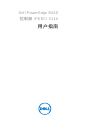 1
1
-
 2
2
-
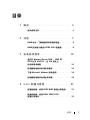 3
3
-
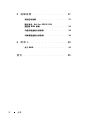 4
4
-
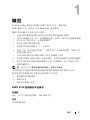 5
5
-
 6
6
-
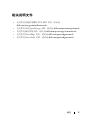 7
7
-
 8
8
-
 9
9
-
 10
10
-
 11
11
-
 12
12
-
 13
13
-
 14
14
-
 15
15
-
 16
16
-
 17
17
-
 18
18
-
 19
19
-
 20
20
-
 21
21
-
 22
22
-
 23
23
-
 24
24
-
 25
25
-
 26
26
-
 27
27
-
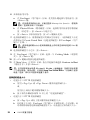 28
28
-
 29
29
-
 30
30
-
 31
31
-
 32
32
-
 33
33
-
 34
34
-
 35
35
-
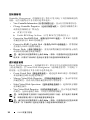 36
36
-
 37
37
-
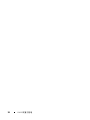 38
38
-
 39
39
-
 40
40
-
 41
41
-
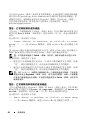 42
42
-
 43
43
-
 44
44
-
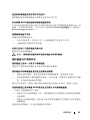 45
45
-
 46
46
-
 47
47
-
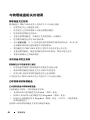 48
48
-
 49
49
-
 50
50
-
 51
51
-
 52
52
-
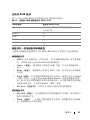 53
53
-
 54
54
-
 55
55
-
 56
56
-
 57
57
-
 58
58
-
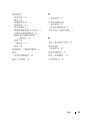 59
59
-
 60
60
-
 61
61
-
 62
62
-
 63
63
-
 64
64
-
 65
65
-
 66
66
Dell PowerEdge RAID Controller S110 ユーザーガイド
- カテゴリー
- RAIDコントローラー
- タイプ
- ユーザーガイド
関連論文
-
Dell OpenManage Server Administrator Version 8.4 ユーザーガイド
-
Dell OpenManage Server Administrator Version 8.2 ユーザーガイド
-
Dell OpenManage Server Administrator Version 8.1 ユーザーガイド
-
Dell OpenManage Server Administrator Version 9.4 ユーザーガイド
-
Dell OpenManage Server Administrator Version 9.5 ユーザーガイド
-
Dell OpenManage Server Administrator Version 9.2 ユーザーガイド
-
Dell OpenManage Server Administrator Version 8.0.1 取扱説明書
-
Dell OpenManage Server Administrator Version 9.3 ユーザーガイド
-
Dell OpenManage Server Administrator Version 9.2.1 ユーザーガイド